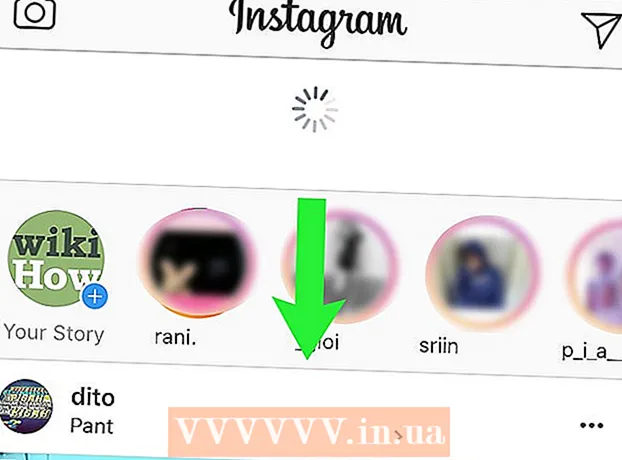Pengarang:
Virginia Floyd
Tanggal Pembuatan:
5 Agustus 2021
Tanggal Pembaruan:
1 Juli 2024

Isi
- Langkah
- Bagian 1 dari 2: Cara membuat folder terkunci
- Bagian 2 dari 2: Cara menambahkan foto ke folder terkunci
Artikel ini akan menunjukkan kepada Anda bagaimana Anda dapat melindungi foto Anda di Samsung Galaxy dengan kode gambar, PIN, atau kata sandi.
Langkah
Bagian 1 dari 2: Cara membuat folder terkunci
 1 Masuk ke menu pengaturan. Untuk melakukan ini, tarik ke bawah penutup panel notifikasi dan klik ikon roda gigi yang terletak di sudut kanan atas layar.
1 Masuk ke menu pengaturan. Untuk melakukan ini, tarik ke bawah penutup panel notifikasi dan klik ikon roda gigi yang terletak di sudut kanan atas layar.  2 Gulir ke bawah dan pilih Kunci layar dan keamanan.
2 Gulir ke bawah dan pilih Kunci layar dan keamanan. 3 tekan Folder yang dilindungi.
3 tekan Folder yang dilindungi. 4 Klik Berikutnya untuk melanjutkan.
4 Klik Berikutnya untuk melanjutkan. 5 Klik Memulaiuntuk memblokir akses ke data Anda.
5 Klik Memulaiuntuk memblokir akses ke data Anda. 6 Masuk ke akun Samsung Anda. Saat Anda masuk, panduan tentang cara menggunakan fungsi ini akan muncul.
6 Masuk ke akun Samsung Anda. Saat Anda masuk, panduan tentang cara menggunakan fungsi ini akan muncul.  7 Pilih jenis pemblokiran dan klik Lebih jauh. Silahkan pilih PINuntuk mengatur kode numerik 4 digit, Kunci grafis - untuk menggambar pola dengan jari Anda, Kata sandi - untuk mengatur kata sandi alfanumerik, Sidik jari - untuk menggunakan pembaca sidik jari ponsel Galaxy, atau iris - pemindai iris (jika didukung).
7 Pilih jenis pemblokiran dan klik Lebih jauh. Silahkan pilih PINuntuk mengatur kode numerik 4 digit, Kunci grafis - untuk menggambar pola dengan jari Anda, Kata sandi - untuk mengatur kata sandi alfanumerik, Sidik jari - untuk menggunakan pembaca sidik jari ponsel Galaxy, atau iris - pemindai iris (jika didukung).  8 Munculkan PIN, pola, atau opsi kunci lainnya. Setelah itu, Anda perlu memasukkan kembali data untuk memastikan bahwa Anda memasukkan semuanya dengan benar.
8 Munculkan PIN, pola, atau opsi kunci lainnya. Setelah itu, Anda perlu memasukkan kembali data untuk memastikan bahwa Anda memasukkan semuanya dengan benar.  9 Klik ←. Folder baru yang dilindungi akan muncul di layar. Saatnya untuk memindahkan foto Anda ke dalamnya untuk melindunginya dengan andal.
9 Klik ←. Folder baru yang dilindungi akan muncul di layar. Saatnya untuk memindahkan foto Anda ke dalamnya untuk melindunginya dengan andal.
Bagian 2 dari 2: Cara menambahkan foto ke folder terkunci
 1 Klik tombol Beranda. Tombol ini terletak di bagian bawah layar. Mengkliknya akan mengembalikan Anda ke layar beranda.
1 Klik tombol Beranda. Tombol ini terletak di bagian bawah layar. Mengkliknya akan mengembalikan Anda ke layar beranda.  2 Buka aplikasi Galeri. Itu ditemukan baik di menu aplikasi atau di layar beranda.
2 Buka aplikasi Galeri. Itu ditemukan baik di menu aplikasi atau di layar beranda.  3 Klik pada tab Album. Daftar folder dengan foto Anda akan terbuka.
3 Klik pada tab Album. Daftar folder dengan foto Anda akan terbuka.  4 Ketuk dan tahan folder yang ingin Anda lindungi untuk memilihnya.
4 Ketuk dan tahan folder yang ingin Anda lindungi untuk memilihnya.- Jika Anda ingin melindungi satu foto, pilih tab Fotodi bagian atas layar. Tekan dan tahan foto yang diinginkan.
 5 tekan ⁝. Tombol ini terletak di pojok kanan atas.
5 tekan ⁝. Tombol ini terletak di pojok kanan atas.  6 tekan Pergi ke folder yang dilindungi. Kemudian masukkan informasi rahasia Anda.
6 tekan Pergi ke folder yang dilindungi. Kemudian masukkan informasi rahasia Anda.  7 Masukkan PIN Anda, masuk dengan pola, atau gunakan metode autentikasi lain. Saat rahasia diverifikasi, album atau foto yang dipilih akan dipindahkan ke folder ini.
7 Masukkan PIN Anda, masuk dengan pola, atau gunakan metode autentikasi lain. Saat rahasia diverifikasi, album atau foto yang dipilih akan dipindahkan ke folder ini.  8 Buka aplikasi Folder Terlindungi untuk melihat file yang dilindungi. Itu terletak di menu aplikasi. Setelah meluncurkan aplikasi, masukkan data rahasia Anda untuk melihat file yang tersimpan di dalamnya. Tidak seorang pun akan dapat mengakses foto-foto ini kecuali mereka mengetahui PIN, kata sandi, atau informasi pribadi lainnya.
8 Buka aplikasi Folder Terlindungi untuk melihat file yang dilindungi. Itu terletak di menu aplikasi. Setelah meluncurkan aplikasi, masukkan data rahasia Anda untuk melihat file yang tersimpan di dalamnya. Tidak seorang pun akan dapat mengakses foto-foto ini kecuali mereka mengetahui PIN, kata sandi, atau informasi pribadi lainnya.